Поправите недостајуће иконе на траци задатака у оперативном систему Виндовс 10
Мисцелланеа / / May 12, 2022

Трака задатака која се налази на дну екрана један је од најважнијих и најкориснијих елемената оперативног система Виндовс 10. Међутим, трака задатака није баш савршена и с времена на време се сусреће са великим бројем проблема. Један такав проблем је изненадни нестанак икона. Или системске иконе или иконе апликација, или понекад обе нестају са траке задатака. Док ово издање или Десни клик на траци задатака не ради проблем не би у потпуности осакатио ваш рачунар, али мало отежава рад ако сте навикли на слободно време брзо завирите у информације приказане на траци задатака, двапут кликните на иконе пречица да бисте брзо покренули апликацију, и тако на. Па, не брини! Овај водич ће вам помоћи да решите проблем који недостаје иконама на траци задатака у оперативном систему Виндовс 10.

Садржај
- Како да поправите недостајуће иконе на траци задатака у оперативном систему Виндовс 10.
- Зашто се иконе на траци задатака Виндовс 10 не приказују?
- 1. метод: Омогућите системске иконе
- Метод 2: Онемогућите режим таблета
- Метод 3: Онемогућите контролисани приступ фасцикли
- Метод 4: Ажурирајте управљачки програм екрана
- Метод 5: Поново покрените Виндовс Екплорер процес.
- Метод 6: Покрените СФЦ & ДИСМ скенирање
- Метод 7: Ресетујте кеш икона
- Метод 8: Поново инсталирајте траку задатака
- Професионални савет: Виндовс Упдате
Како да поправите недостајуће иконе на траци задатака у оперативном систему Виндовс 10
- Обично, на екстрему јел тако, Трака задатака садржи информације о датуму и времену, информације о јачини и мрежи, проценат батерије на лаптоповима, приказује иконе апликација које раде у позадини итд.
- Док је на лево су икона менија Старт и трака за претрагу Цортана за обављање широких претрага рачунара.
- У средњи на траци задатака, налазимо гомилу пречица до икона апликација за брзо покретање заједно са иконама апликација оних које су тренутно покренуте. Ово олакшава пребацивање између њих.
- Сама трака задатака се може додатно прилагодити нашим жељама на Виндовс 10 рачунарима.
Али, када се суочите са грешком која недостаје иконама Виндовс 10 на траци задатака, све ове иконе нестају.
Зашто се иконе на траци задатака Виндовс 10 не приказују?
- Обично иконе на траци задатака иду у шетњу због а привремени квар у истраживачком процесу.
- То може бити и због кеша икона или системске датотеке постају оштећене.
- Осим тога, понекад можда јесте случајно прешао у режим таблета који подразумевано не приказује иконе пречица за апликације на траци задатака.
1. метод: Омогућите системске иконе
Сат, јачина звука, мрежа и друге иконе које се налазе на десном крају траке задатака познате су као системске иконе. Свака од ових икона може се ручно омогућити и онемогућити. Дакле, ако тражите одређену системску икону и не можете да је пронађете на траци задатака, пратите дате кораке да бисте је омогућили:
1. Кликните десним тастером миша на празно подручје на Трака задатака и кликните Подешавања траке задатака из менија.

2. Померите се надоле до Поље обавештења и кликните на Укључите или искључите системске иконе.

3. Свитцх на прекидач за системске иконе (на пример. Волуме) које бисте желели да видите на траци задатака.
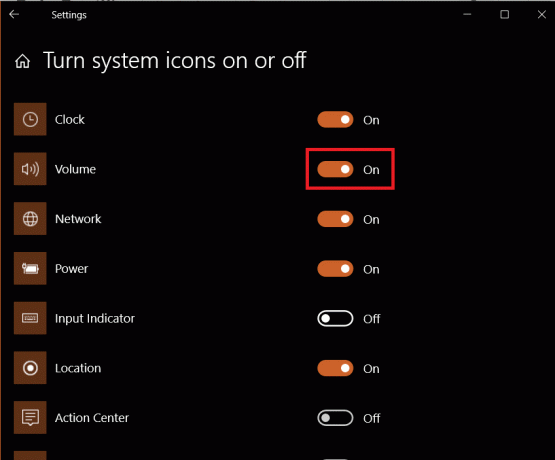
4. Затим се вратите на Подешавања траке задатака и кликните на Изаберите које се иконе појављују на траци задатака.

5А. Свитцх на прекидач за Увек прикажи све иконе у системској траци послова опција.
5Б. Алтернативно, Изаберите које се иконе појављују на траци задатака појединачно.
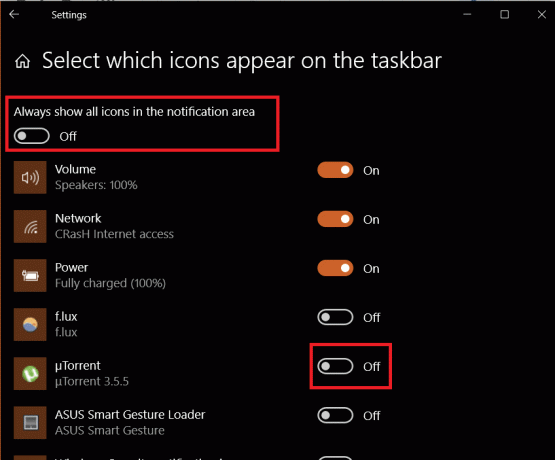
Метод 2: Онемогућите режим таблета
Преносни рачунари са екраном осетљивим на додир омогућавају вам да прелазите између два различита корисничка интерфејса, односно нормалног корисничког интерфејса радне површине и корисничког интерфејса таблета. Иако је режим таблета доступан и на уређајима који немају екран осетљив на додир. У режиму таблета, неколико елемената је преуређено/реконфигурисано ради лакшег коришћења и интерфејса прилагођеног додиру. Једна таква реконфигурација је сакривање икона апликација са траке задатака. Дакле, да бисте решили проблем који недостаје иконама на траци задатака у Виндовс 10, онемогућите режим таблета на следећи начин:
1. Лансирање Виндовс подешавања притиском Виндовс + И тастери истовремено.
2. Кликните на Систем подешавања, као што је приказано.

3. Кликните на Режим таблета мени који се налази у левом окну.
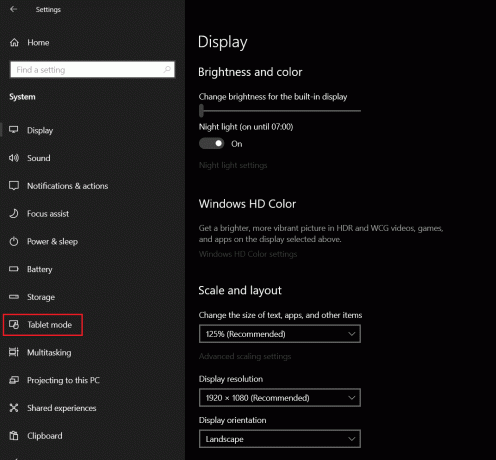
4. Изаберите Не питајте ме и не мењајте се опција у Када овај уређај аутоматски укључи или искључи режим таблета одељак.

Такође прочитајте:Како променити иконе на радној површини на Виндовс 11
Метод 3: Онемогућите контролисани приступ фасцикли
Да бисте онемогућили безбедносну функцију контролисаног приступа фасцикли, следите доле наведене кораке:
1. Лансирање Подешавања као раније и кликните на Ажурирање и безбедност, као што је приказано.

2. Иди на Виндовс безбедност и кликните на Заштита од вируса и претњи.
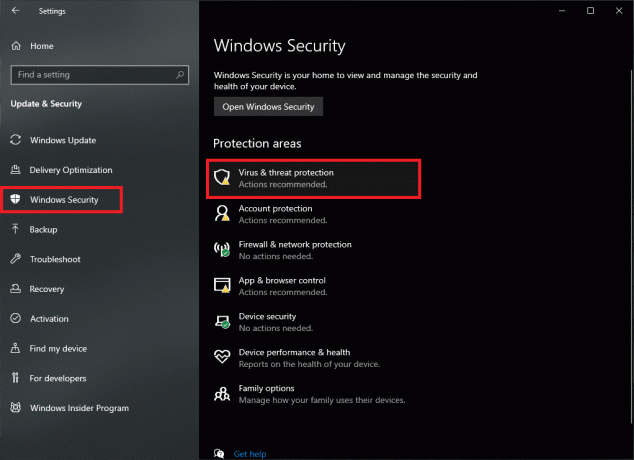
3. Померите се надоле и кликните на Управљајте заштитом од рансомваре-а, као што је истакнуто.

4. Коначно, прекидач Ван укључивање Контролисани приступ фасцикли да бисте онемогућили ову функцију.

5. Поново покрените Виндовс 10 рачунар и проверите да ли су иконе на траци задатака сада видљиве. Ако нису, покушајте са следећом исправком.
Метод 4: Ажурирајте управљачки програм екрана
Често застарели или оштећени драјвери за екран могу узроковати проблем да недостају иконе на траци задатака Виндовс 10. Стога је препоручљиво ажурирати управљачке програме за екран да бисте избегли све сличне проблеме.
1. притисните Виндовс тастер, тип Менаџер уређаја, и кликните на Отвори.
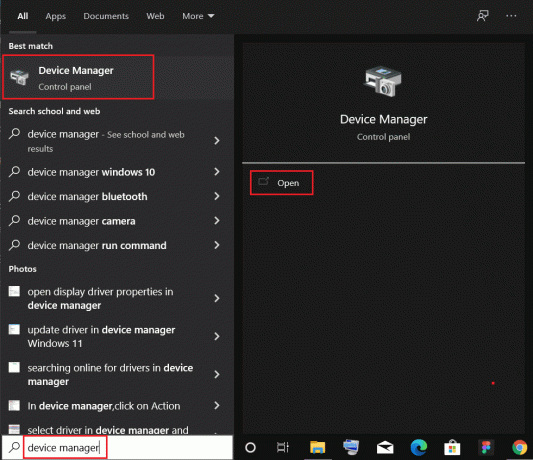
2. Двапут кликните на Адаптери за екран да га прошири.
3. Затим кликните десним тастером миша на ваш возач (на пример. Интел (Р) УХД Грапхицс 620) и изаберите Ажурирати драјвер, као што је приказано.
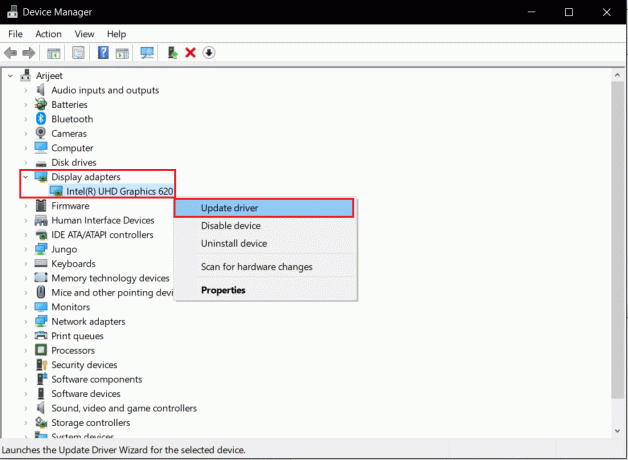
4. Затим кликните на Тражите аутоматски ажурирани софтвер драјвера да аутоматски ажурирате драјвер.

5А. Сада ће возачи ажурирање на најновију верзију, ако се не ажурирају. Поново покрените рачунар и поново провери.
5Б. Ако су већ ажурирани, добићете поруку: Најбољи драјвери за ваш уређај су већ инсталирани. Кликните на Близу дугме за излазак из прозора.
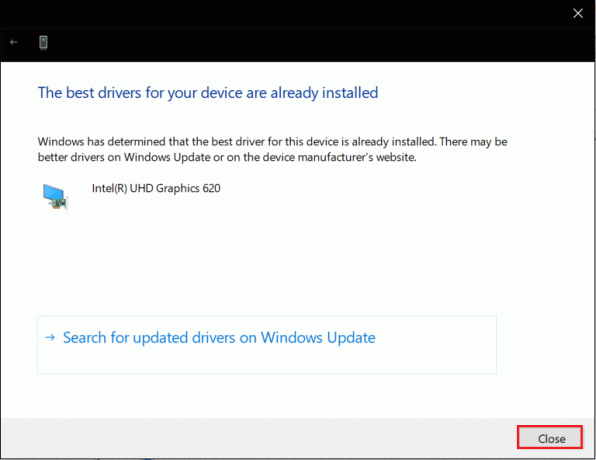
Такође прочитајте:Како вратити икону корпе за отпатке која недостаје у оперативном систему Виндовс 11
Метод 5: Поново покрените Виндовс Екплорер процес
Процес екплорер.еке је одговоран за приказивање већине корисничког интерфејса укључујући траку задатака. Дакле, ако се процес покретања не одвија како треба, процес екплорер.еке може покварити и неће приказати све жељене елементе. Међутим, ово се може лако решити поновним покретањем процеса ручно, на следећи начин:
1. Притисните Тастери Цтрл + Схифт + Есц истовремено отворити Таск Манагер.
2. У Процеси картицу, кликните десним тастером миша на Виндовс Екплорер и изаберите Заврши задатак опцију, као што је илустровано у наставку.
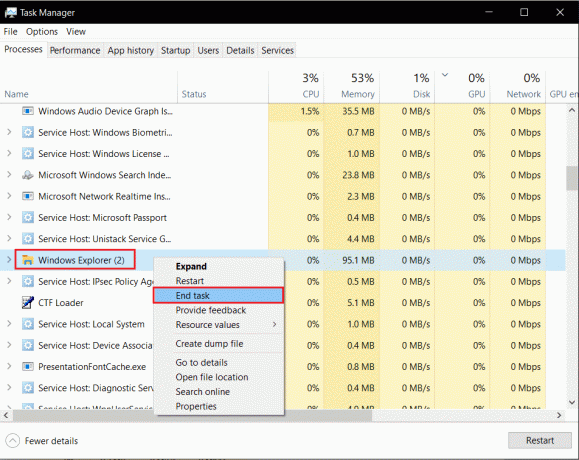
3. Сада, да бисте поново покренули процес, кликните на Филе у горњем левом углу и изаберите Покрените нови задатак.
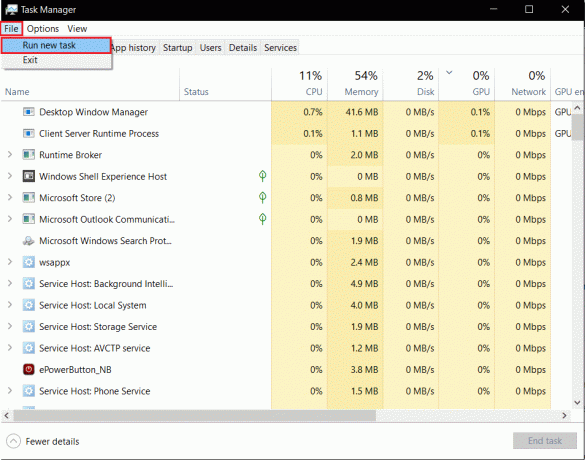
4. Тип екплорер.еке и означите поље за потврду Креирајте овај задатак са административним привилегијама, приказано истакнуто.
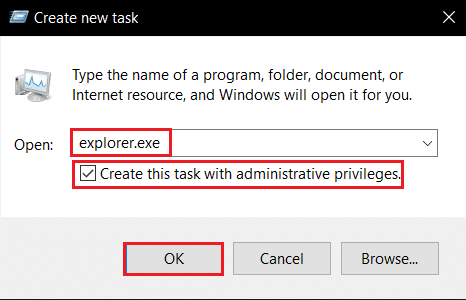
5. Кликните на У реду да покрене процес.
Метод 6: Покрените СФЦ & ДИСМ скенирање
Системске датотеке су склоне оштећењу ако је рачунар заражен злонамерним програмима и рансомвером. Ново ажурирање које садржи грешке такође може оштетити системске датотеке. СФЦ и ДИСМ алати командне линије помажу у поправљању системских датотека и слика. Стога, решите мноштво проблема, укључујући иконе на траци задатака које недостају тако што ћете покренути ДИСМ & СФЦ скенирање.
1. Кликните на Почетак и тип Командна линија. Затим кликните на Покрени као администратор.
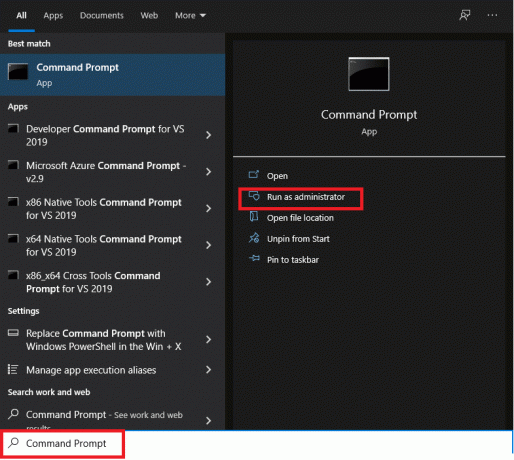
2. Сада, укуцај сфц /сцаннов и притисните Типка на тастатури.
Белешка: Процес скенирања ће потрајати. У међувремену можете наставити са радом.

3А. Када се СФЦ скенирање заврши, проверите да ли су се иконе на траци задатака вратиле. Ако јесте, не морате да покрећете ДИСМ скенирање.
3Б. Ако не, извршите следеће команде и притисните Типка на тастатури после сваке команде.
ДИСМ /Онлине /Цлеануп-Имаге /ЦхецкХеалтхДИСМ /Онлине /Цлеануп-Имаге /СцанХеалтхДИСМ /Онлине /Цлеануп-имаге /РестореХеалтх
Белешка: Требало би да имате исправну интернет везу у вашем систему да бисте извршили ове команде.
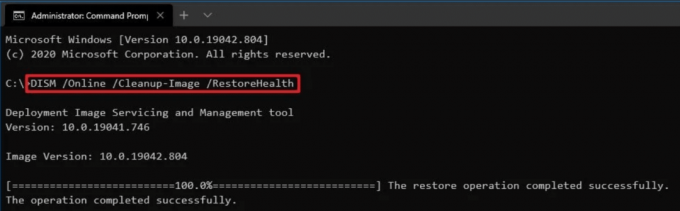
Такође прочитајте: Поправите Виндовс 10 претрагу менија Старт не ради
Метод 7: Ресетујте кеш икона
Копија свих апликација и икона датотека које користимо на Виндовс 10 рачунарима се чувају у датотеци базе података под називом ИцонЦацхе.дб. Чување свих слика икона у једној кеш датотеци помаже Виндовс-у да их брзо преузме, када је то потребно. Даље, спречава успоравање рачунара. Ако се база података кеша икона оштети, иконе на траци задатака Виндовс 10 ће нестати или Трака задатака почиње да се приказује на целом екрану. или Трака задатака почиње да се приказује на целом екрану.. Дакле, ресетујте кеш икона из командне линије на следећи начин:
1. Отвори Командни редак као администратор као што је приказано у Метод 6.
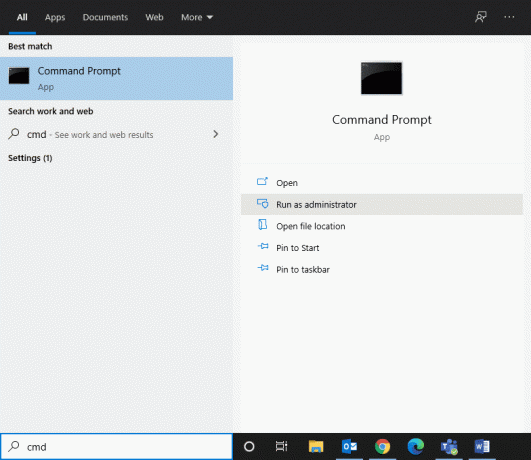
2. Откуцајте дато команда да промените локацију и ударите Типка на тастатури.
цд %хомепатх%\АппДата\Лоцал\Мицрософт\Виндовс\Екплорер
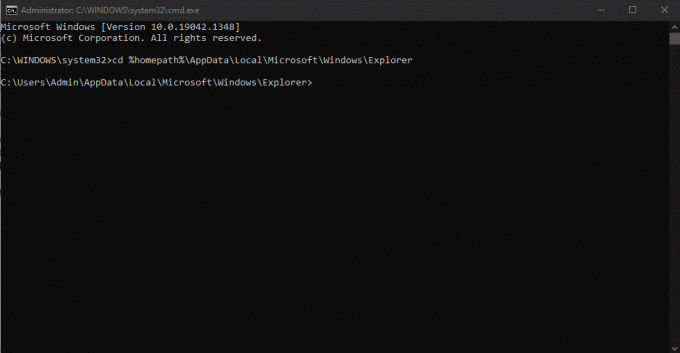
3. Сада, укуцај дир ицонцацхе* и притисните Ентер да бисте преузели листу датотека базе података кеширања икона.

Белешка: Пре него што избришемо и ресетујемо кеш икона, мораћемо привремено да прекинемо процес Филе Екплорер-а.
4. Дакле, тип тасккилл /ф /им екплорер.еке & хит Ентер.
Белешка: Трака задатака и радна површина ће нестати. Али немојте паничити, јер ћемо их вратити након брисања кеш датотека.
5. Следеће извршење дел ицонцацхе* команду за брисање постојеће датотеке ИцонЦацхе.дб, као што је приказано у наставку.

6. коначно, поново покренути истраживачки процес извршавањем екплорер.еке команду, као што је приказано.

7. Виндовс ОС ће аутоматски креирати нову базу података за иконе апликација и вратити иконе на траци задатака на своје место.
Такође прочитајте:Како додати икону Прикажи радну површину на траку задатака у оперативном систему Виндовс 10
Метод 8: Поново инсталирајте траку задатака
На крају, ако ниједно од горе наведених решења није вратило иконе на вашу траку задатака, поново инсталирајте овај системски елемент у потпуности. Процес је лак јер треба да извршите само једну команду. Ово ће вратити траку задатака у подразумевано стање и решити проблем са недостајућим иконама на траци задатака.
1. Погоди Виндовс тастер и тип Виндовс ПоверСхелл Затим кликните на Покрени као администратор, као што је приказано.
Белешка: Кликните на да у Контрола корисничког налога искачући прозор, ако се то од вас затражи.

2. Копирајте и налепите дату команду Виндовс ПоверСхелл прозор и притисните Типка на тастатури да га изврши.
Гет-АппкПацкаге -АллУсерс| Фореацх {Адд-АппкПацкаге -ДисаблеДевелопментМоде -Регистер “$($_.ИнсталлЛоцатион)\АппКСМанифест.кмл”}
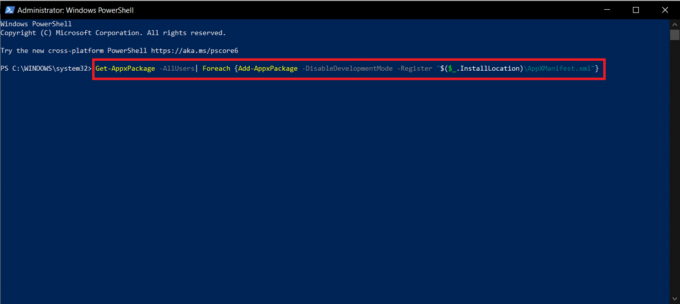
Професионални савет: Виндовс Упдате
Када се трака задатака врати, можете наставити са додавањем системских икона и пречица за апликације, приказ ЦПУ и ГПУ температуре, и пратите брзину интернета. Могућности прилагођавања су бескрајне. Ако иконе на траци задатака и даље недостају или често нестају, инсталирајте нова доступна ажурирања или се вратите на претходну.
Препоручено:
- Како направити снимак екрана за Зоом Меетинг
- Поправите треперење Виндовс 10 траке задатака
- Како да поправите Виндовс 11 трака задатака која не ради
- Како онемогућити БитЛоцкер у оперативном систему Виндовс 10
Надамо се да је овај водич био од помоћи и да сте могли да поправите Виндовс 10 недостају иконе на траци задатака проблем. Јавите нам који метод вам је најбољи. Такође, ако имате било каква питања/сугестије у вези са овим чланком, слободно их оставите у одељку за коментаре.



